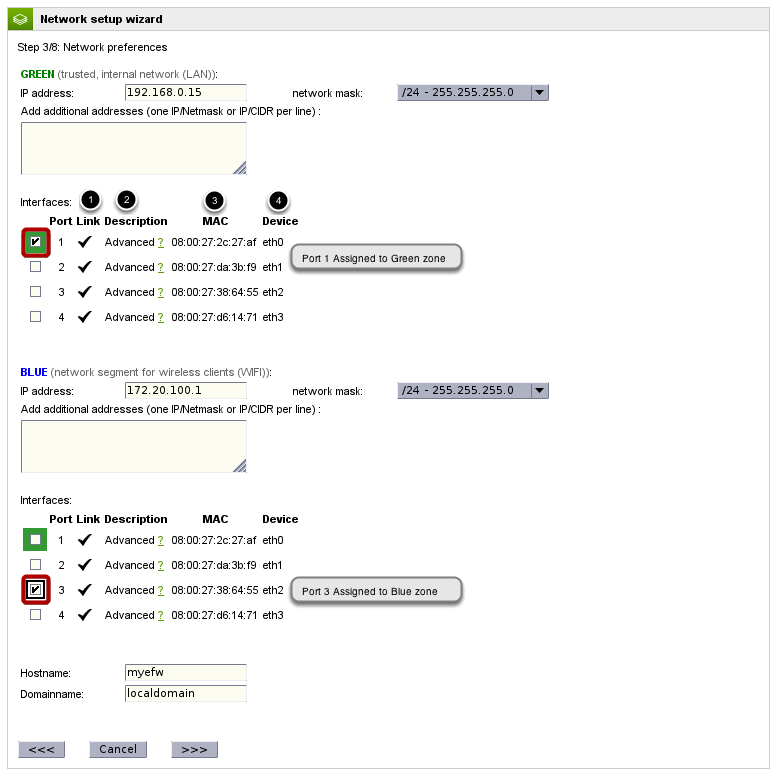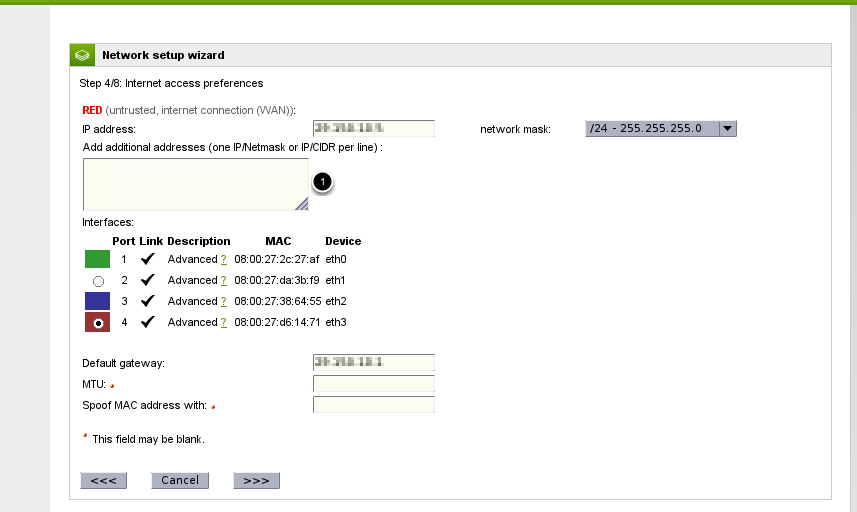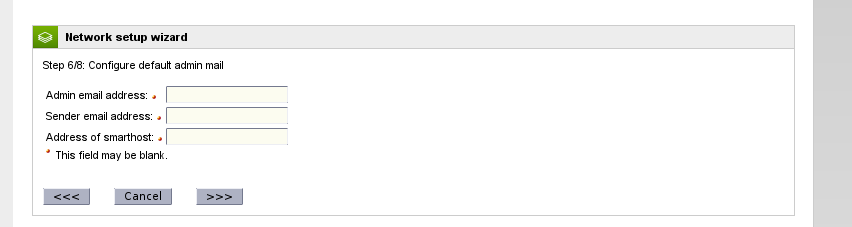Endian Firewall: Difference between revisions
| Line 5: | Line 5: | ||
=Endian Firewall= | =Endian Firewall= | ||
==Endian konfigureerimine== | ==Endian konfigureerimine== | ||
| Line 20: | Line 21: | ||
Valige RED(WAN) tüüp<br> | Valige RED(WAN) tüüp<br> | ||
[[File:c7.png]]<br> | [[File:c7.png]]<br> | ||
Edasi | Edasi lisatakse Võrgu tsoon. Tsoonide valik sõltub sellest, kui palju on olemas Ethernet NIC Endian seadmel. Antud juhul aktiveerime "Blue zone" <br> | ||
[[File:c8.png]]<br> | [[File:c8.png]]<br> | ||
[[File:c9.png]]<br> | [[File:c9.png]]<br> | ||
[[File:c10.png]]<br> | [[File:c10.png]]<br> | ||
[[File:c11.png]]<br> | [[File:c11.png]]<br> | ||
[[File:c12.png]]<br> | [[File:c12.png]]<br> | ||
=Kokkuvõte= | =Kokkuvõte= | ||
Revision as of 19:02, 25 May 2015
Aine
IT infrastruktuuri teenused
Autor: Elmira Iminova
Esitamise kuupäev: 25.10.2015
Endian Firewall
Endian konfigureerimine
Esimesel korral on vaja saada ühendust arvutiga LAN interface abil. Vaikimisi Endian IP on 192.168.0.15, aga on vaja seadistada staatiline IP-aadress lokaalses masinas. Näiteks: 192.168.0.100 255.255.255.0. Edasi konfigureerimine läheb läbi brauseri.
Kasutame lokaalse masina staatilist IP-aadress, näiteks: https://192.168.0.100:10443/
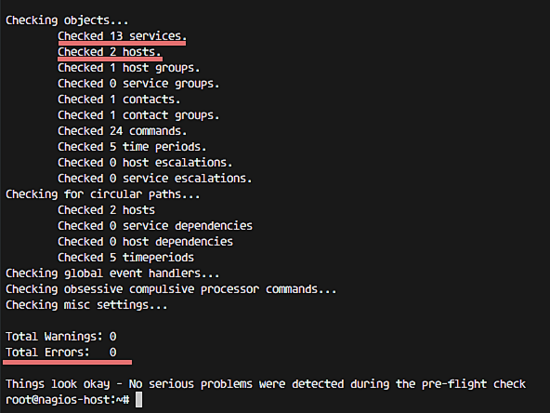
Seadistatakse regionaalseid seadeid ja keeleseadistusi.Edasi on vaja nõustuda reeglitega.Kui kasutajal on varukoopiad, siis neid saab taastada.
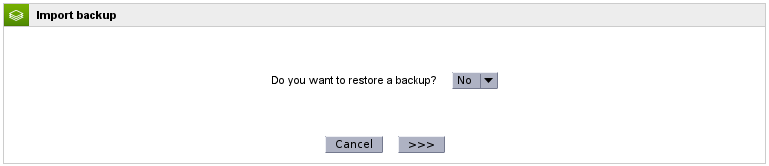
Seadistatakse paroolid.
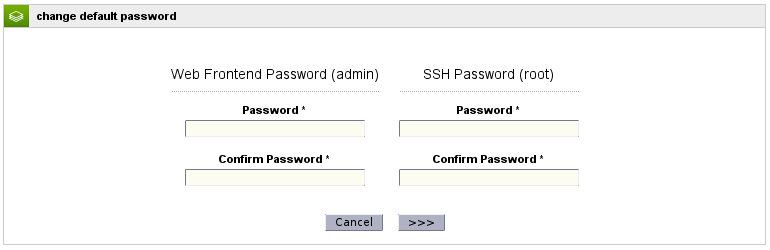
Network Wizard konfiguratsioon
Selleks, et võrgu konfigureerida on olemas pilt, kus on nähtav Endian'i Võrgu arhitektuur.
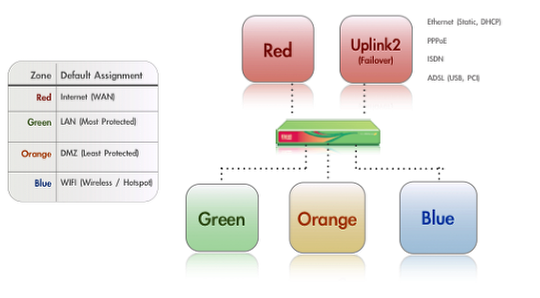
Valige RED(WAN) tüüp
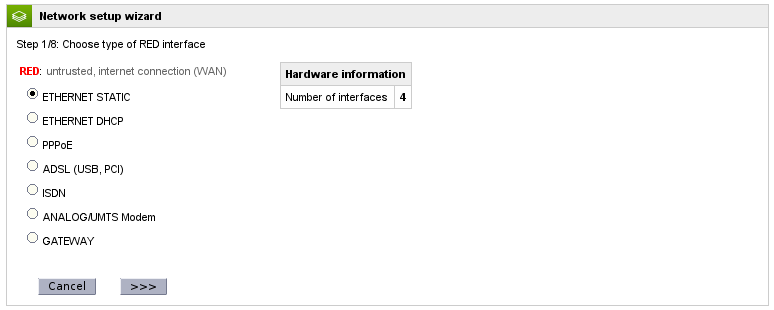
Edasi lisatakse Võrgu tsoon. Tsoonide valik sõltub sellest, kui palju on olemas Ethernet NIC Endian seadmel. Antud juhul aktiveerime "Blue zone"